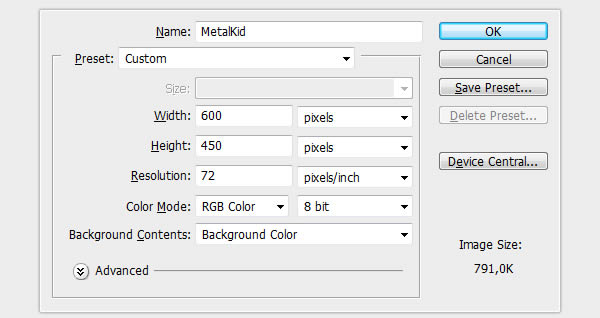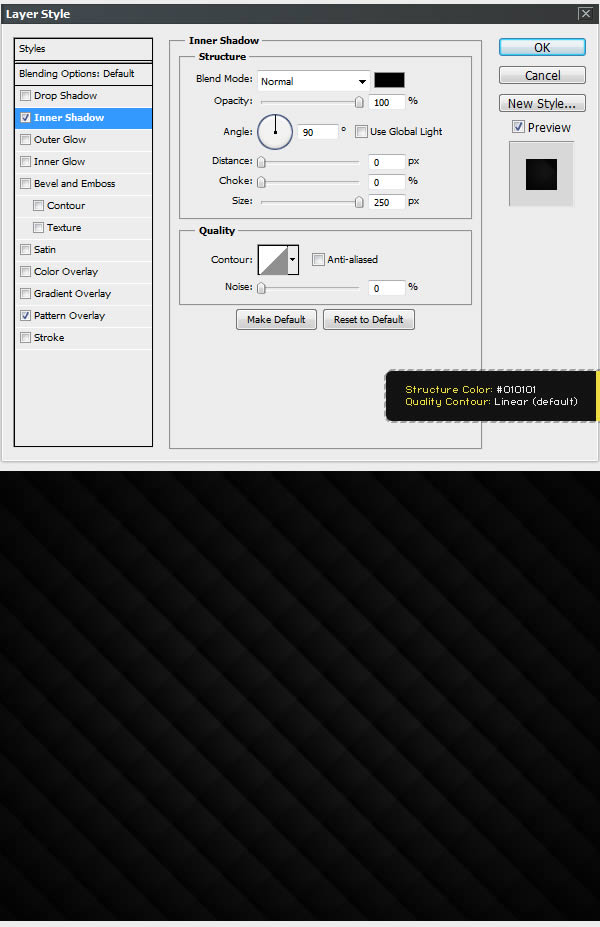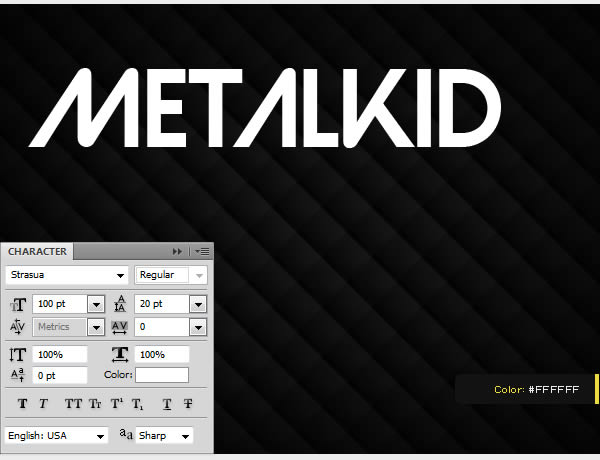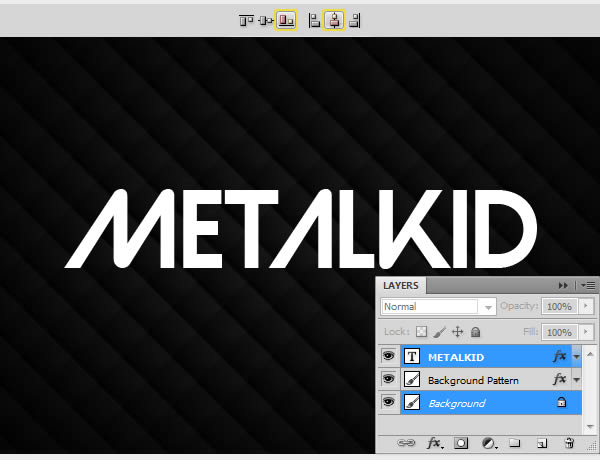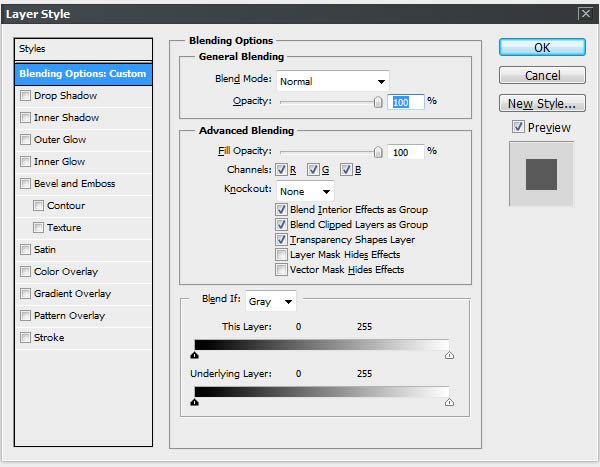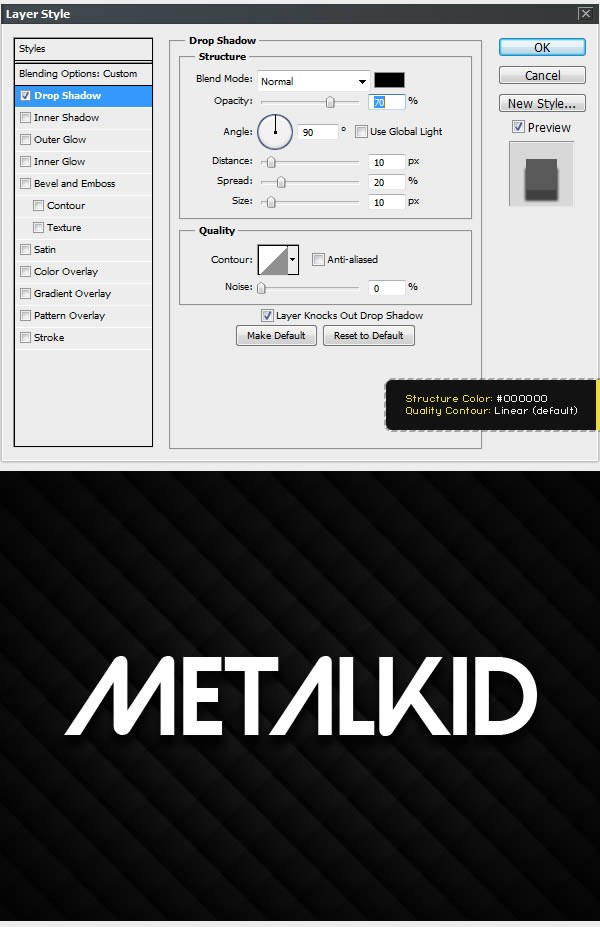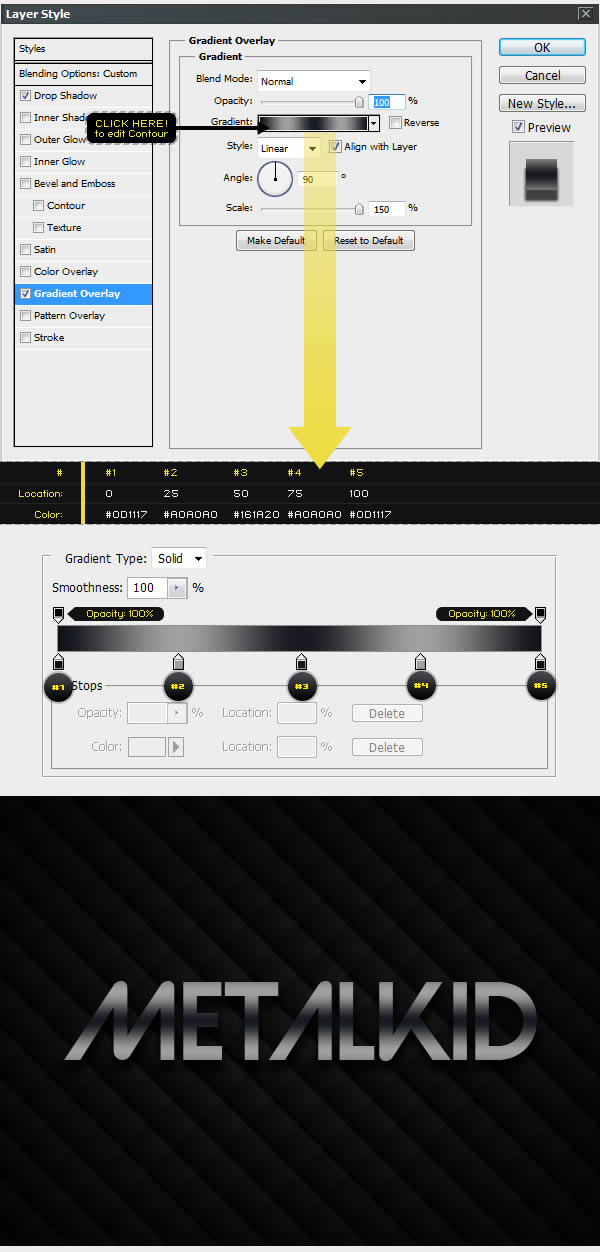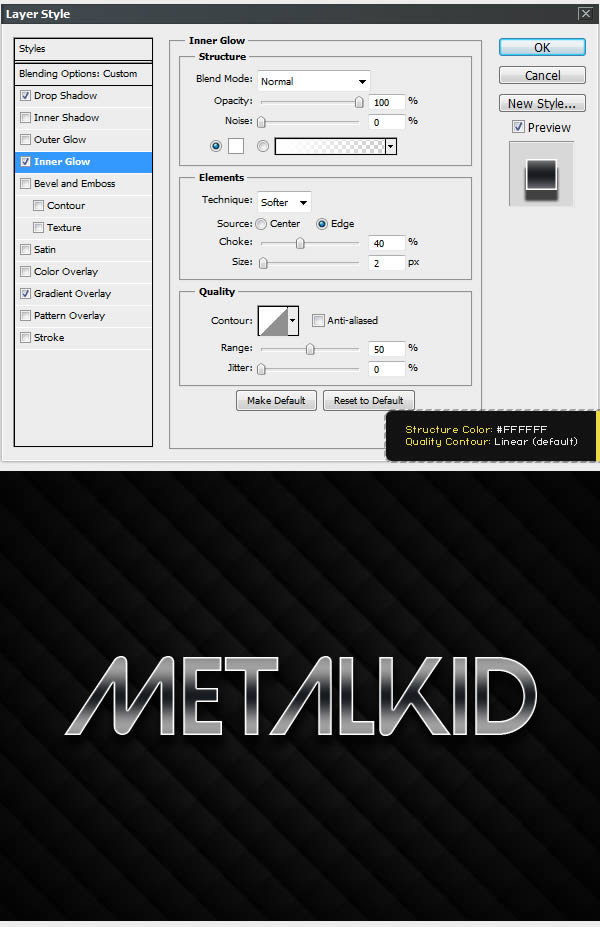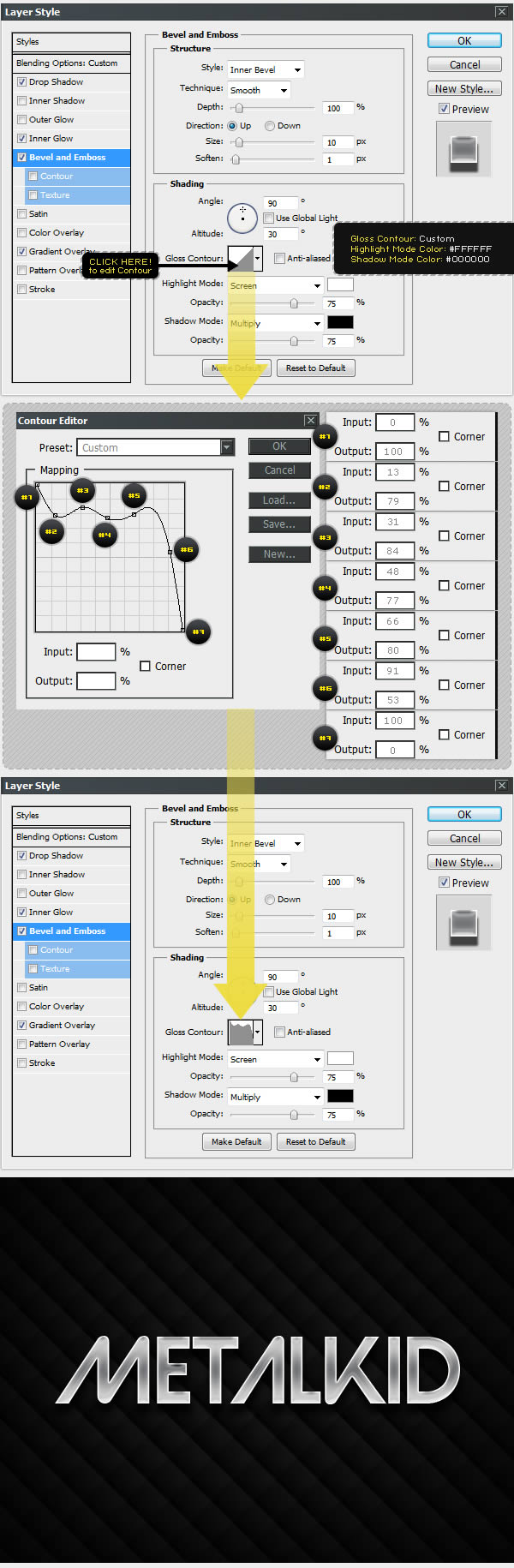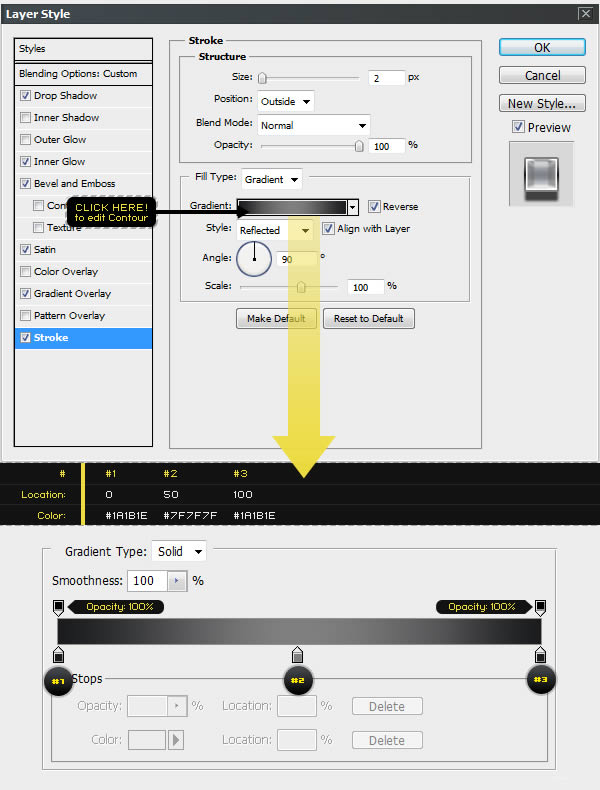hurtigt tip: at skabe et metallisk tekst virkning ved hjælp af lag styles i photoshop,,,,,,, i denne forelæsning, vi vil forklare, hvordan man skaber en metallisk tekst virkning ved hjælp af lag styles i photoshop.lad os komme i gang!,,,,,,, tutor aktiver, følgende aktiver blev anvendt i produktionen af denne forelæsning.,, strasua skrifttype, sort mønster, trin 1, først og fremmest vil installere. pat - fil, der hedder black_pattern_by_fluctuemos-d5mermc.pat.du skal double click ikon.det er så simpelt.,, trin 2, skaber et nyt dokument.sæt bredde og højde 600px 450.beslutningen skal være 72 dpi.,, trin 3, dobbelt baggrund (gå til lag> to lag> ok) og omdøbe de nye lag som baggrund mønster.,, trin 4, dobbelt klik på "baggrundsmønster" og "lag stil vindue ud.gå til "mønsteret" overlay "-" vælg "mønsteret" fra listen og presse -, løntrin 5, til at gøre den baggrund se endnu bedre ud, er vi nødt til at tilføje indre skygge.du er nødt til at fordoble klik på "baggrundsmønster, og når lag stil vindue er fastsat følgende værdier.,, trin 6, type" metalkid eller en tekst af dit valg af strasua skrifttype.den skriftstørrelse, til 100 pt og sporing af 20.for den bedste kvalitet, ændre den anti - aliasing tilstand til sharp.,, trin 7, ved hjælp af værktøj, udvælge teksten og baggrund lag, så klik tilpasning kommandoer: tilpasse horisontale center "og" tilpasse vertikale center på toppen menu til center, som vist i billedet nedenfor. trin 8, tilføje et lag stil til teksten, skal du lige klik på lag på lag - menuen og vælge det muligheder.sørg for at bruge følgende værdier og presse - og trin 9, lad os starte med teksten virkning.først er vi nødt til at tilføje nogle skygger særskilt teksten fra baggrund.gå til lag -> drop shadow og anvende værdierne i billedet nedenfor.,, trin 10, nu er vi ved at skabe en gradient - overlay -, det vil give os et grundlag til metal virkning.gå til lag - og ændre gradient overlay "fastsættelse af følgende værdier.,,, tip: at skabe et nyt punkt i gradient skal du klik under gradient bar.at hver af farven, stopper du mulighed for at ændre placeringen og farve.,,, trin 11, gå til lag - > indre glød og bruge de indstillinger, som vist nedenfor, at lysne kanterne.,, trin 12, til at opbygge et 3d - gå til lag - fasen &emboss og brug> følgende værdier.,, trin 13, nu skal vi understrege, lys og skygger for at give mere realisme til metal virkning.gå til lag -> satin og anvende de indstillinger, som vist nedenfor, punkt 14, det er næsten færdig.i dette sidste skridt vi skal forstærke kanter og hjørner, at teksten 3d - endelig udg. se.gå til lag -> slagtilfælde og anvende værdierne i billedet nedenfor.,, sidste billede,